Как да променя местата на редове и колони в таблицата превъзхождат 2,018 бутон
По-долу е разгледаме как можете да превърнете редове в колони и обратното.
Знам, че на 2 начина. И в двата случая има плюсове и минуси, така че ние разбираме и да изберете най-подходящия начин за всяка ситуация.
Първият метод. Изберете и копирайте таблицата, която искате да включите (CTRL + C или десния бутон на мишката - Copy).
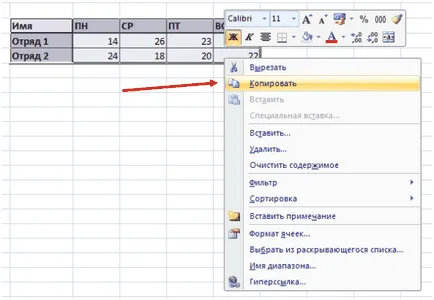
На следващо място, кликнете с десния бутон върху клетката, в която искате да поставите на масата с главата надолу и изберете командата "Постави специално ..."
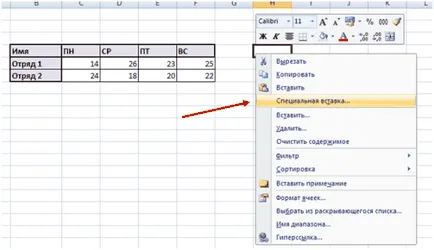
Освен това, в отворилия се прозорец поставете отметка до "транспорт" и натиснете ОК

В резултат на това ние имаме:
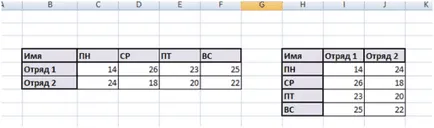
Както може да се види, с този метод транспортираните клетките запазват оригиналната форматирането. Недостатъците на този метод включват факта, че това не винаги е правилно копирани формули и няма връзка между таблици (т. Е. Когато правите промени в първоначалния масата, в таблицата се транспортира не се променя).
Вторият метод. В Excel лист свободно поле разпредели необходимия брой клетки (т.е.. Е. Ако таблица източник се състои от 3 реда и 5 колони, след това изберете желания обхват на 5 реда и 3 колони) и в първия тип клетка формула = TRANSPOSE ( B4: F6)
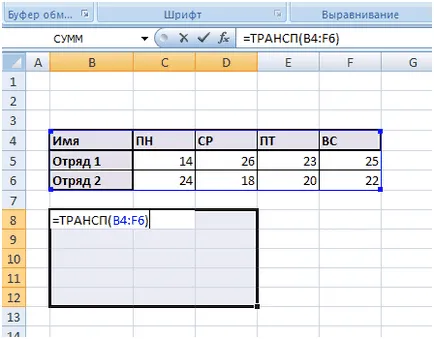
Имайте предвид, че след въвеждане на функцията, не натиснете Enter, и Ctrl + Shift + Enter. Това е необходимо, за да се въведе тази функция, след като всички избрани клетки. В резултат на това ние имаме:
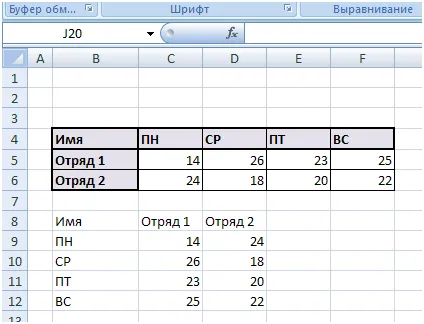
Както можете да видите, когато се използва вторият метод на клетъчната форматирането не се задържа. Освен това, не е възможно да се направят промени в отделните клетки във втората таблица, т.е.. К. A формула масив може да се променя само изцяло.